 87
87
Voir les reçus, les factures et les paiements des bons de commande
Voir les reçus, les factures et les paiements des bons de commande
De l'approvisionnement,
![]()
Sélectionnez la vignette Contrats d'achat ou Bons de commande (tout le monde n'aura pas cette vignette), Gérer les commandes est disponible dans chaque vignette.

Options de recherche :
#1 Sur le côté droit de l'écran, sélectionnez la loupe, il s'agit d'une recherche par mot-clé.
Sélectionnez l'option que vous souhaitez voir, Commandes = Bons de commande

![]()
Entrez le numéro de bon de commande, laissez le numéro de bon de commande se remplir, cliquez sur le bon de commande #

![]()
#2 Sur le côté droit de l'écran, sélectionnez l'icône en papier, cette vue fournit plus d'options détaillées pour la recherche.
Sélectionnez Gérer les commandes
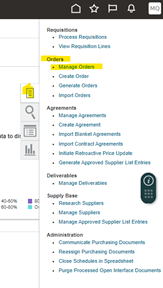
Gérer la vue des commandes, effacez tous les champs de recherche si nécessaire

Une fois que le bon de commande est renseigné, regardez sur le côté droit du cycle de vie de la commande. Cela récapitulera le montant du bon de commande, les reçus et les factures, si vous passez la souris sur chaque barre, les montants s'afficheront.
Si la barre Montant commandé n'est visible que s'il est possible qu'aucun reçu ou facture n'ait été appliqué. Pour être sûr, vérifiez toujours. Sélectionnez Afficher les détails pour voir les détails du reçu et de la facture.

Faites défiler vers le bas, vous verrez les détails du reçu et de la facture, si vous sélectionnez quelque chose en bleu, cela affichera plus de détails.

Le reçu 11816 sélectionné, affiche le détail. Sur certains écrans, les colonnes de données peuvent ne pas être visibles. Pour configurer une vue similaire, sélectionnez Vue, Colonnes.

Pour ajuster l'affichage et ajouter d'autres colonnes de données : sélectionnez l'un des choix disponibles. Une fois ajoutés, ils resteront. Remarque : si vous sélectionnez Tout en haut, il s'agit d'une vue unique.

La vue de la facture montre que les validés ont réussi la correspondance et seront payés selon les conditions de paiement.

Si vous sélectionnez PHI02230144 de facture, plus de détails s'affichent concernant la ligne de facture. REMARQUE : en haut à droite, la boîte de pièce jointe affiche l'URL de la copie de la facture. Il est en bleu, il est donc sélectionnable pour l'afficher.

Si vous sélectionnez le paiement, cela indiquera si la facture a été payée, quand et montant.
Rappel : tout texte ou numéro en bleu est sélectionnable pour plus de détails ou un lien vers la documentation.





